テレワークなどで家庭でも仕事や何か作業を行う方も増えてきたと思いますが、そういうときにあると便利なのが外部ディスプレイ(外付けモニター)です。
とくに普段からノートパソコンを使っている方は、外付けモニタを使って大きな画面で作業領域も増やすこともできますし、何より姿勢が悪くなりにくいメリットがあります。
ただ、最近のノートパソコンはUSB-Cポートのみを搭載するモデルも少なくないですし、そもそもHDMIポートがないモデルも増えているので、大体はモニタと繋げるためにはハブを別に用意する必要があるなど手間が増えがちですが、今回紹介する「DELL U2421HE」のようなUSB-Cに対応したモニタを使えば、出力だけでなく充電も同時にできるのでより便利に使うことができます。
ということで今回は、デルのデジタルハイエンドシリーズ24インチモニタ「DELL U2421HE」のレビューをしていきます。
中身チェック
さっそく開封と中身のチェックから。

最近、ウルトラワイドモニタを使っていたこともあって24インチがとてもコンパクトに感じます。
ちなみに今回の「DELL U2421HE」は、Twitterで行われていた”テレワークの決定版! デル U シリーズ発売記念キャンペーン”でまさかの当選でゲットしたものになります。…本当に当たるんだね(笑)
付属品は取説やキャリブレーション済みである証明の書類と、以下のコード類が入っています。

左から、電源コードとDisplayPort、USB-Cケーブルとなっています。
この手にしては珍しくHDMIケーブルが含まれていませんが、主に使うことになるのはおそらくUSB-Cなので問題はないはず。
ちなみにUSB-C
それとDisplayPortを利用することで、2台以上のディスプレイをつなげるデイジーチェーンが利用できるようになります。なので、DisplayPortケーブルなんでしょう。
組み立てについては割愛しますが、「DELL U2421HE」は高さと角度の調整に加えピポットに対応しています。

最近のマイブームはモニタの縦置きだったので、これは嬉しいポイントでした。
そして組み立てが完成。工具なども使わず簡単に組み立ることができるので、この手のモノについてあまり詳しい方でなくても手軽に使うことができます。

画面の雰囲気を見てお気づきかもしれませんが「DELL U2421HE」はノングレアタイプのディスプレイとなっています。
長時間画面を見ることがある場合には、やっぱりノングレアのほうが目の負担が少ないので助かりますね。
本体の外観チェック
では「DELL U2421HE」本体のチェックから。

まずボタン類は、本体を正面に見て右下のあたりに揃っています。
言語設定も日本語選択が可能ですし、最初に起動すると以下のように、USB-Cを使って接続するときの簡単初期設定があります。
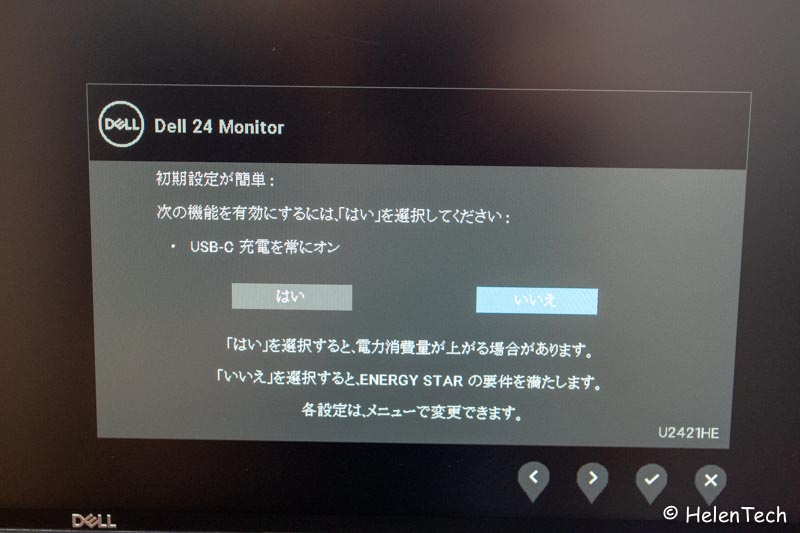
消費電力を気にするかどうかですが、USB-C接続を狙って購入している方がほとんどだと思うので、きっと”はい”を選択することになるはず。
続いてポート類ですが、左から有線LANポート、USB-A、音声出力、USB-A、DisplayPort出力、USB-C、DisplayPort入力、HDMIとなっています。

この他にも本体左側面には、USB-Aが2つ搭載(うち一つは常時充電対応)されていますので、周辺機器の充電などもモニタを使ってできるのが良いところです。
また、有線LANポートを搭載していることも特長で、USB-Cが主になったノートパソコンなどにはLANポートもついていないことが多いため、安定した回線接続やMACアドレスの認証などが必要な場合には、モニタを介してできることでドングル(ハブ)なども使わなくて良いのは便利だと思います。
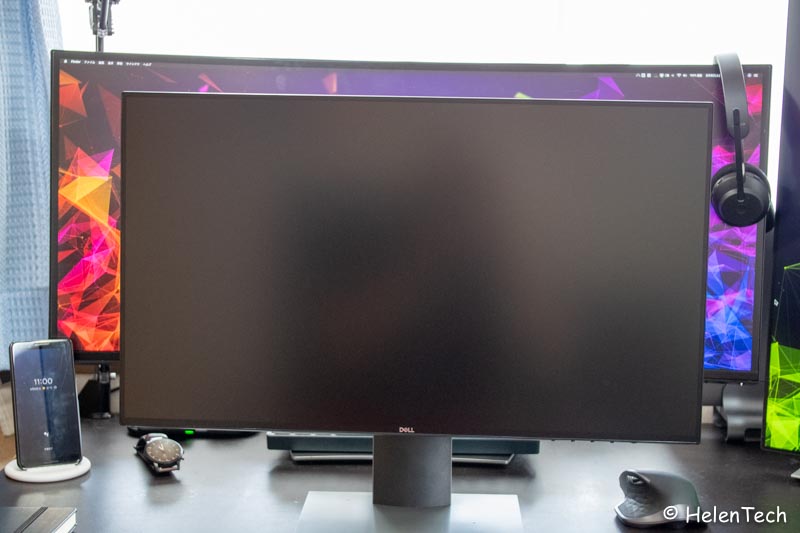
後ろにあるのは34インチの「DELL U3419W」なので当然それよりもコンパクトですが、上下左右のフレーム幅も狭く、スッキリ広々とした感じです。
DELL U2421HE の使用感
ではChromebook(Pixelbook Go)を使用しての使用感をまとめていきます。
色味もしっかりで見やすい
「DELL U2421HE」は、ノングレアタイプのIPS方式を採用しており、色域もsRGB99%、DCI-P3 85%をカバーでキャリブレーションを実施した上で出荷しているため、届いてすぐ使えるというのが魅力です。

どの角度でもキレイに見えるので、角度調整も細かくする必要がないのは手軽でいいかも。
厳密な色作業を求めるようなデザインや写真などのクリエイター向けモニタほどではありませんが、ビジネス用途としては十分すぎるものだと思います。
24インチのフルHDはちょうど良いサイズ感
フレームが細いおかげで24インチでもコンパクトに見えますし、フルHDなので作業幅も十分確保できますので便利です。
何よりサイズ感が絶妙で、これ以上大きすぎても小さすぎても…という感じがあるので、机上の余裕にもよると思いますが、あまり大きなモニタが載せられない方などは「DELL U2421HE」はアリだと思います。
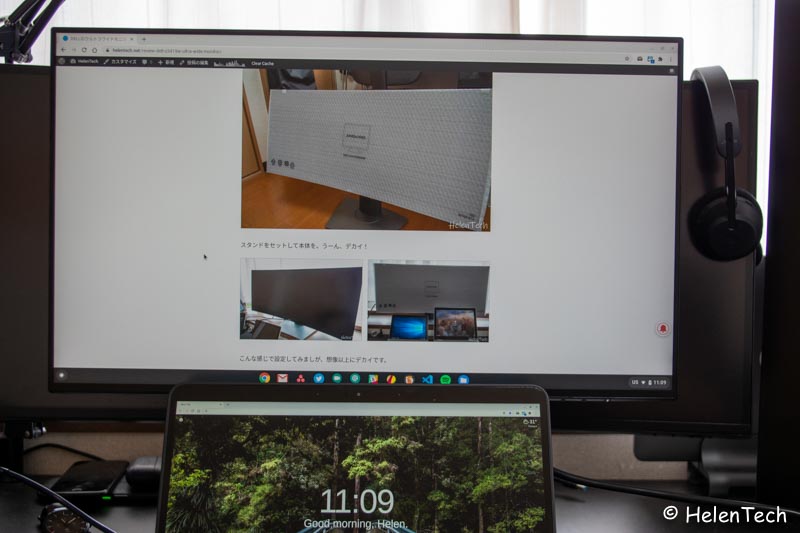
もちろん余裕のある方は、同じシリーズの「U2421DE」や私の使っている「U3419W」などを選択しても良いと思います。
ピポット回転は便利
縦置きにできるというのはやっぱり便利ですよね。
もちろん高さの調整と角度(チルト)調整もできるのは良いところだと思います。
机の幅や作業する内容にもよりますが、2枚置きたくても横置き2枚は厳しく片方を縦置きにしたい…と考えている方には良いと思います。
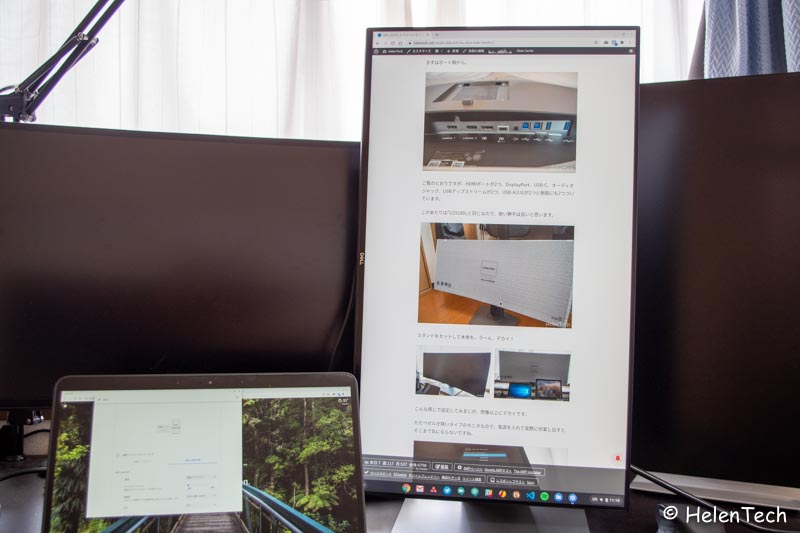
私の場合、「U3419W」はデカすぎて縦にはできませんし手持ちの「U2518d」だと縦にすると大きすぎるし、「U2416H」はそもそも縦にできない…と悩んでいるところに、「U2421HE」でしたので、同じような悩みというか縦置きを考えている方には良い選択肢だと思います。
USB PD給電(最大65W)と接続が同時はラク
私が主に使っているデバイスは、ChromebookやMacなどUSB-Cのみしか搭載していないモデルが多いため、どうしてもUSB-C非対応のモニタではハブを別に用意する必要があったり、ケーブルの本数が増えてごちゃつくなどの悩みがあります。
ですが、USB-C対応のモニタならケーブル一本で接続できますし、今回の「U2421HE」のようにデイジーチェーン対応のモニタであれば、ケーブルを減らして手軽に複数台と接続できるというのもメリットだと思います。

そして最大65Wでの給電が可能なので、ほとんどのChromebookは問題なく充電できますし、MacBook Proなども(15/16では厳しいですが)ケーブル1本で充電しながら使うことができるので、やっぱり便利だと思います。
スピーカーがないことが唯一の欠点
ただひとつ注意点として、スピーカーが内蔵されていないため、別途スピーカーなどを用意する必要があります。
主にはビジネス用途というか業務用としてのモニタですので、スピーカーを使うことはほとんどないという想定かもしれませんが、もしスピーカーが内蔵されていれば一般でも使いやすい、さらに良いモデルになったと思います。
USB-C対応でバランスの取れたモニタをお探しの方に
広色域ではありませんが、ビジネスでは十分に使えるモニタですし、最大65W給電対応でUSB-Cケーブル1本で接続と充電が可能、そして価格も比較的お手頃であることから「DELL U2421HE」は多くの方にオススメできる良いモニタだと思います。
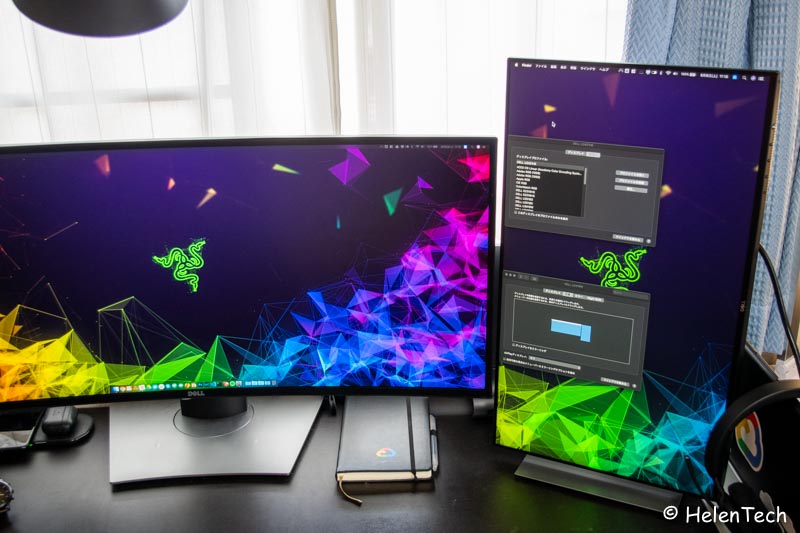
一方、机の大きさに余裕がある方や画像や写真編集などで色に気を使う方(広色域が必要)であれば、4Kモデルや27インチ以上のモデルを選択するということも悪くないと思います。
ただ、実用的かつ使いやすい、コンパクトなサイズのモニタをお探しの方や縦置きも検討している方なら、24インチの「DELL U2421HE」はちょうど良いと思いますので、是非検討してみてはいかがでしょうか。






